DNS如何工作?
DNS 是一个全球系统,用于将您的 IP 地址转换为域名。当用户在 Internet 上浏览并想要访问网站时,Web 浏览器会执行提供主机名的 DNS 查询。然后 DNS 服务器将主机名解析为数字 IP 地址并连接到您的 Web 浏览器。
什么是 DNSLookupView 工具
DNSLookupView 是 Nirsoft 的免费工具,它为您提供有关通过 Windows 的 DNS 客户端服务发送的每个 DNS 查询的详细信息。详细信息包括 – 主机名、查询状态、查询类型、查询状态、查询时间戳、查询结果、ID 以及请求 DNS 查找的进程的名称。
如何使用 DNS 查找工具
顾名思义,这是一个监视 DNS 查询并为您提供有关每个查询的详细信息的工具。这是一个非常简单的工具,您不需要任何特定的技术知识即可使用它。该工具以 zip 文件形式提供,因此您无需将其安装在您的 PC 上。下载并解压缩所有文件后,您可以立即运行该应用程序,即可执行文件 – DNSLookupView.exe
它配备了一个非常人性化的界面,主要概述包含了一切。转到主菜单功能区中的文件,然后单击开始 DNS 跟踪。您也可以按键盘上的 F5 键。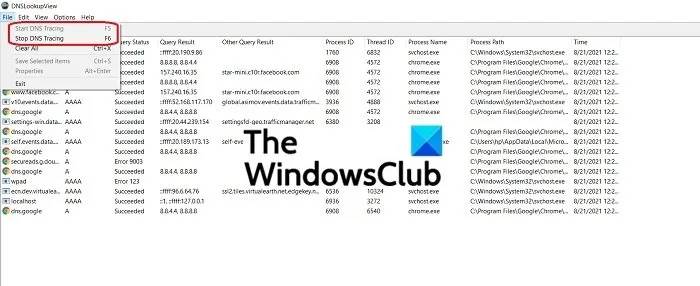
该工具适用于 Windows 的事件跟踪功能,只需几分钟即可在单个窗口中为您提供详细报告。您可以随时通过单击红色的停止按钮或从文件菜单中选择停止 DNS 跟踪来停止 DNS 跟踪,甚至可以使用快捷键 F6。
跟踪完成后,您可以将所有 DNS 查询导出为 HTML 报告。您可以手动选择查询,也可以通过按 CTRL+A 来选择它们。您还可以将它们复制并粘贴到您的任何电子表格中,或者可以将它们作为文本文件直接保存在您的 PC 上。
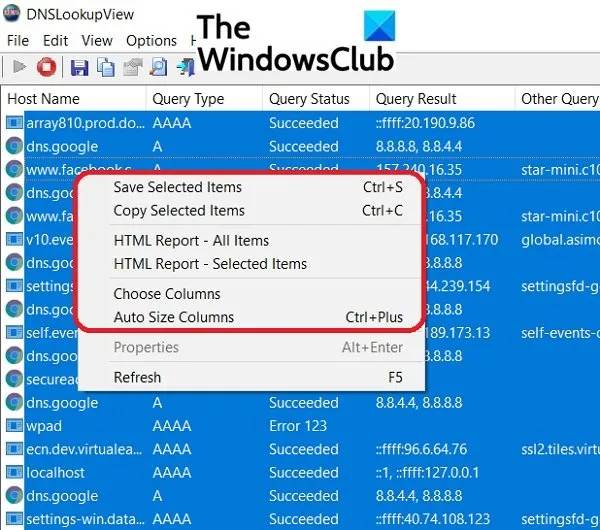
DNSLookupView 工具中的其他设置选项包括按以下方式对查询进行排序:
- 主机名 – 主机名,也称为域名,是分配给主机或连接到网络的任何设备的标签。主机名将用户发送到特定网站或网页。
- 查询类型- DNS 客户端查询一条信息,DNS 解析器提供答案,因此请求的信息类型为查询类型。DNS-递归查询、迭代查询和非递归查询中存在三种不同的查询类型。当您按查询类型对查询进行排序时,最常见的查询类型包括 – A(IPv4 地址记录)和 AAAA(IPv6 地址记录)
- 查询状态 – 如果 DNS 解析器获取资源代码,则显示成功,如果找不到代码,您会收到错误消息。如果您选择按查询状态对结果进行排序,它将首先显示错误代码,然后显示成功的查询。
- 结果 – 此选项卡显示所询问查询的结果/响应。
- 进程 ID- 进程 ID 是操作系统内核使用的编号。它是进程的唯一标识符。如果按进程 ID 对结果进行排序,则会按升序显示。
- 线程 ID- 线程 ID 是线程创建时生成的唯一编号。
- 进程名称 – 此选项卡显示所查询的进程。计算机对数据采取的每一个动作在技术上都被称为一个过程。进程名称按字母顺序显示。
- 进程路径 – 此选项卡显示 DNS 查找工具中发生的进程的路径。
- 时间 – 此处的结果根据进程发生的日期和时间进行排序。
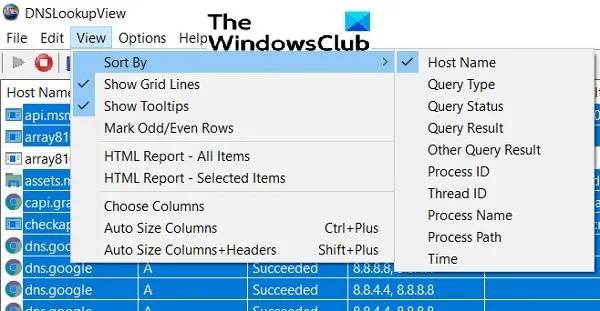
该工具提供多种不同语言版本,但您需要下载正确语言的 zip 文件。该工具在每个可用语言的单独 zip 文件中可用,请确保您下载的是您想要的正确语言。
 WhyNotWin11中文网
WhyNotWin11中文网